
Nyní mnoho uživatelů stále dává přednost instalaci systému Windows 7 na svých počítačích, obchází novější verze této rodiny operačních systémů. Při výměně pevného disku na SSD dojde k úloze instalace OS na novou jednotku. Zároveň je uživatel důležitý vědět o některých funkcích interakce s úložnými zařízeními Informace o pevném stavu, které budou dále diskutovány. Zveme vás, abyste se seznámili s postupným průvodcem na instalaci systému Windows 7 na SSD, abyste tuto operaci rychle a snadno naplnili.
Chcete-li začít, uvádíme, že je možné přenášet operační systém s HDD na SSD, zcela zachovat jeho výkon. Pro to však bude muset provést složité akce ve softwaru třetích stran. Máte-li zájem o toto téma, doporučujeme čtení určitých pokynů souvisejících s ní kliknutím na následující odkaz.
Viz také: Jak přenést operační systém a programy s HDD na SSD
Krok 1: Záznam OS obraz na USB Flash Drive
Pokud pro to budete instalovat operační systém pomocí licencovaného disku, jednoduše přeskočte tento krok a okamžitě přejděte na druhou. V opačném případě budete muset připravit flash disk tím, že se načítáte. V tom není nic složitého, protože všechny akce se vyskytují v automatickém režimu prostřednictvím speciálního softwaru. Pro začátek však uživatel bude muset najít obraz systému Windows 7 v formátu ISO a vybrat software, kterými bude zaznamenán. Přečtěte si více o tom všem v příručce dále.
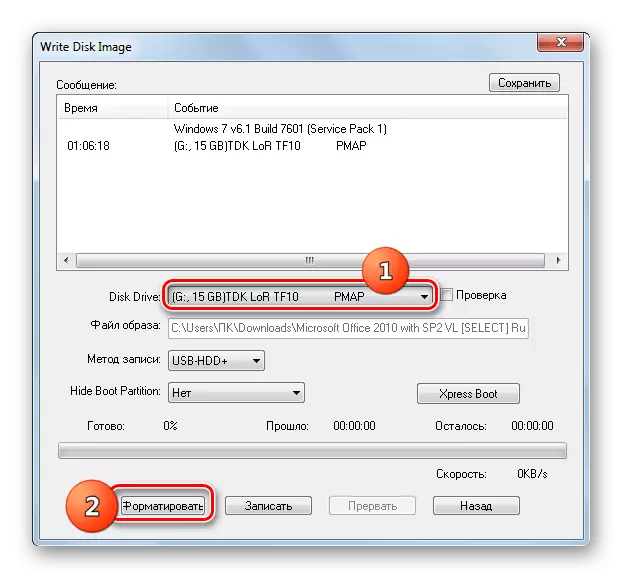
Přečtěte si více: Vytvořte zaváděcí USB flash disk s Windows 7
Krok 2: Příprava systému BIOS
Jedinou funkcí instalace OS na jednotce Solid State je potřeba změnit jeden parametr BIOS nastavením režimu kompatibility AHCI. Je nutné pro správnou interakci úložiště informací používaných s základní deskou. Položka odpovědná za zařazení takového režimu je přítomna v absolutně ve všech verzích BIOS a UEFI, ale může být umístěna v různých nabídkách, takže uživatel je povinen nezávisle najít a aktivovat, že by nemělo trvat dlouho.
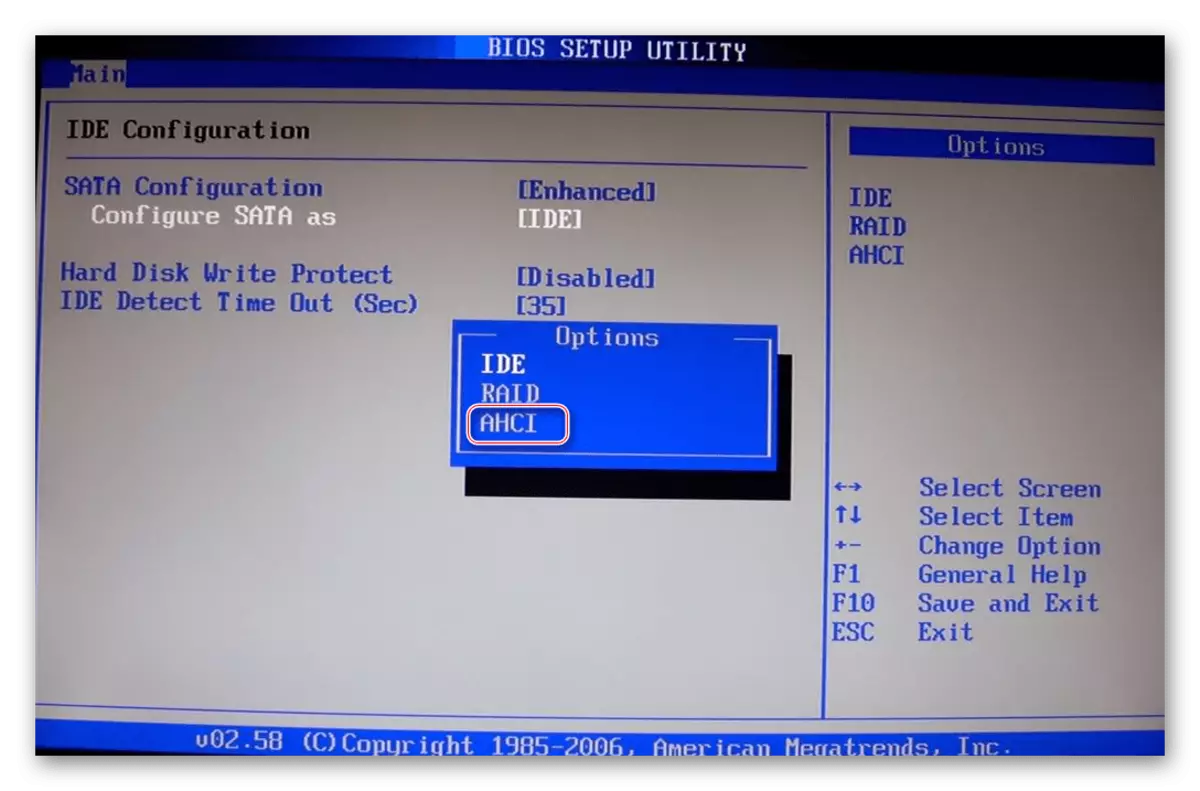
Přečtěte si více: Zapněte režim AHCI v systému BIOS
Krok 3: Volba značení disku
V aktuálním čase existují dva typy značení disku: MBR a GPT. Každý z nich má své vlastní vlastnosti a je doporučeno pro použití v různých situacích. Pokud nejste obeznámeni s takovými pojmy nebo pochybujete o volbě správného označení, doporučujeme se seznámit se se speciálním vzdělávacím materiálem na našich webových stránkách kliknutím na odkaz níže. Zde najdete podrobné popisy těchto dvou technologií, stejně jako užitečné tipy, které pomohou okamžitě před instalací operačního systému.Přečtěte si více: Vyberte strukturu disku GPT nebo MBR pro práci s Windows 7
Krok 4: Studium pravidel formátování SSD
Tato fáze je meziprodukt, a rozhodli jsme se to zahrnout do dnešního materiálu pouze jako seznámení. Skutečnost je, že někteří uživatelé při použití SSD nemají pochopení principu provozu takového zařízení a dokonce se bojí formátovat, s odkazem na významné snížení životnosti při provádění těchto akcí. Bez čištění konstrukce však nebude možné spustit instalaci OS, i když mluvíme o získaném disku. Doporučujeme vám přečíst všechny informace o formátování SSD, abyste věděli, kdy musíte udělat, a jak se tento postup odráží v samotné komponenty.
Přečtěte si více: Je možné formátovat SSD
Krok 5: Instalace operačního systému
Takže jsme se dostali do nejzákladnější fáze, což je instalace Windows 7 na jednotce pevného stavu. Veškeré přípravy nuance jsou již demontovány vyšší, takže nejsou k dispozici žádné další funkce. Uživatelé, kteří si vyberou strukturu GPT, by však měli věnovat pozornost jednomu malému detailu, který je spojen s ručním formátováním pohonu v souladu s Sekce Sekce. Pokud dáváte přednost GPT, klikněte na následující odkaz a nainstalujte instalaci OS v souladu s pokyny.
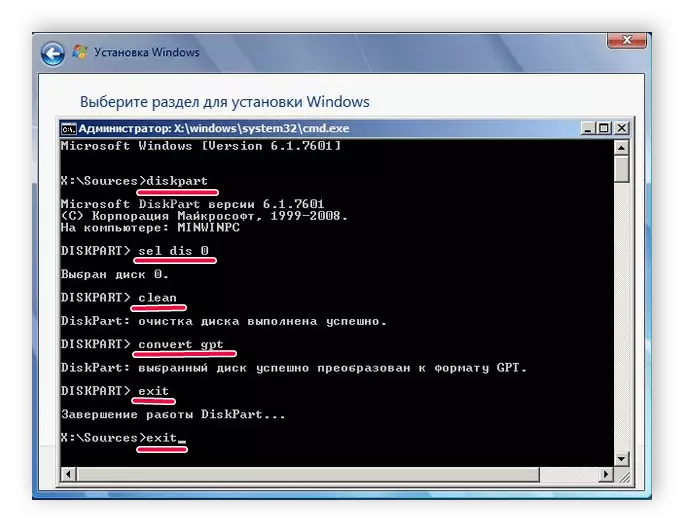
Přečtěte si více: Instalace systému Windows 7 na Disk GPT
V případech, kdy značka zůstane ve standardním formátu MBR, zůstane pouze pro spuštění disku nebo načítání blesku pro spuštění instalace. Tato témata jsou také věnována jednotlivým materiálům, kterým můžete procházet stisknutím jednoho z následujících záhlaví.
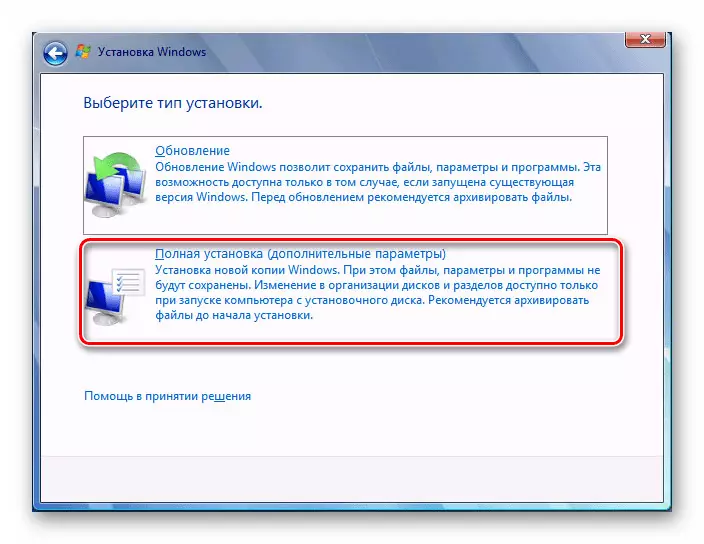
Přečtěte si více:
Instalace operačního systému Windows 7 z disku CD
Instalace systému Windows 7 pomocí spouštěcího blesku
Krok 6: Instalace ovladačů
Po prvním úspěšném spuštění není operační systém zcela připraven k provozu, protože nemá vestavěné komponenty a periferní ovladače. Jsou nezbytné k zajištění toho, aby zařízení správně fungovalo všechny své funkce a mohlo by se s nimi spolupracovat. Pokud jste nikdy narazili na instalaci takového softwaru, další pokyny na našich webových stránkách pomohou řešit tento software.
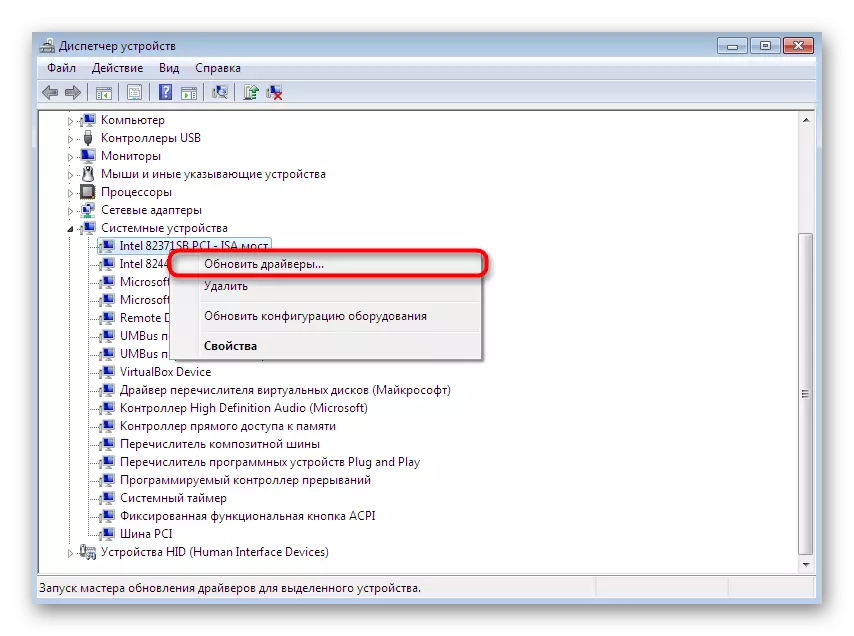
Přečtěte si více:
Aktualizace ovladače Windows 7
Ruční instalace ovladačů v systému Windows 7
Krok 7: Nastavení slabých počítačů
Závěrečná fáze je určena pro majitele slabých počítačů, které chtějí optimalizovat provoz instalovaného operačního systému, aby byla zajištěna maximální rychlost. Existuje řada doporučení, která se doporučuje dosáhnout zatížení OS. To zahrnuje zakázání zbytečných služeb, programy Autoload, vizuální efekty a použití speciálního softwaru.
Přečtěte si více:
Nastavení systému Windows 7 pro slabé počítače
Co si vybrat prohlížeč slabého počítače
Jen jste se dozvěděli o instalaci systému Windows 7 na SSD. Jak je vidět, tam nejsou téměř žádné jedinečné rysy takové metody, takže zůstane pouze následovat každou fázi, aby se instalace snadno dokončila a pokračovala v plném využití počítače.
